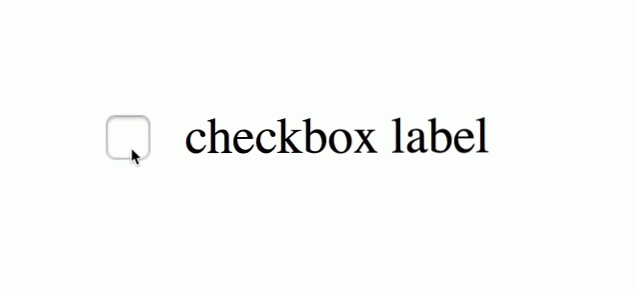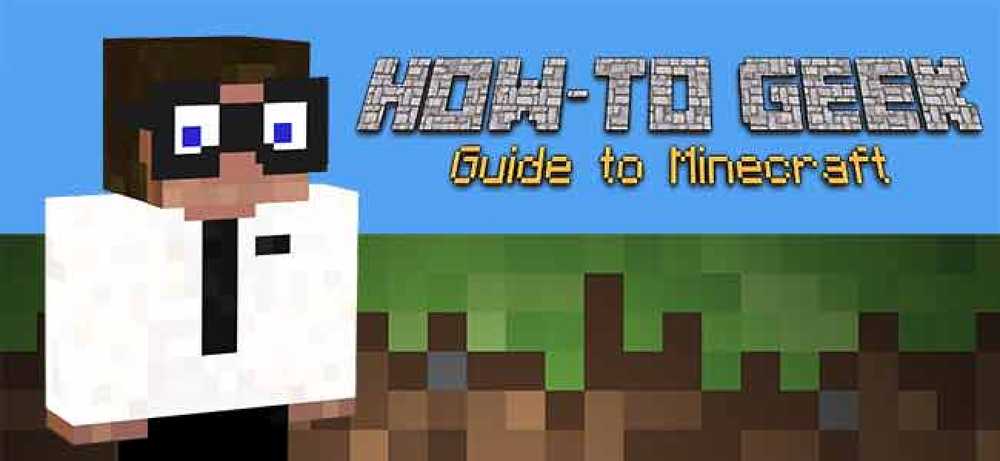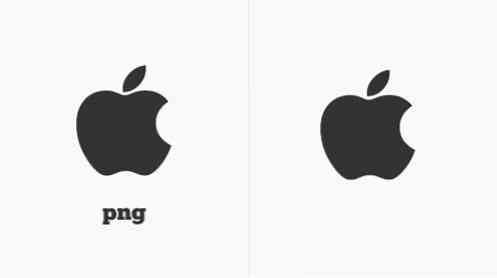Pielāgojiet Windows 10 ugunsmūra noteikumus un iestatījumus
Operētājsistēmā Windows 10 Windows ugunsmūris nav mainījies kopš Vista. Kopumā tas ir diezgan daudz. Ienākošais savienojumi ar programmām tiek bloķēti, ja vien tie nav atļautajā sarakstā. Izejošais savienojumi netiek bloķēti, ja tie neatbilst noteikumam. Jums ir arī Publiski un Privāts ugunsmūra tīkla profilu un var precīzi kontrolēt, kura programma var sazināties privātajā tīklā, nevis internetā.
Šajā rakstā es apskatīšu dažādās Windows 10 ugunsmūra opcijas un iestatījumus un runāju par to, kā tos pielāgot atbilstoši savām vajadzībām. Pat ja noklusējuma izejošie savienojumi nav bloķēti, varat konfigurēt savus ugunsmūra noteikumus Windows 10, lai bloķētu izejošos savienojumus. Tas var būt noderīgi, ja vēlaties bloķēt konkrētu programmu no saziņas ar internetu, pat ja programma tiek instalēta bez jūsu piekrišanas.
Lai sāktu darbu, parunāsim par to, kā izveidot ugunsmūra iestatījumus operētājsistēmā Windows 10. Jūs varat atvērt vadības paneli un atvērt ugunsmūri no turienes vai arī noklikšķiniet uz Sākt un ievadiet vārdu ugunsmūris.

Tas parādīs Windows ugunsmūra dialoglodziņu, kurā var kontrolēt visus ugunsmūra iestatījumus.

Labajā pusē skats tiek sadalīts Privātie tīkli un Viesu vai publiskie tīkli. Jūsu mājas bezvadu tīklam jāparādās sadaļā Privātie tīkli, bet, ja tas tā nav, jums, iespējams, būs manuāli jānorāda, ka tīkls ir mājas tīkls, nevis publiskais tīkls.
Atļaut programmu, izmantojot ugunsmūri
Galvenais iemesls, kāpēc lielākā daļa cilvēku kādreiz sajauks ar ugunsmūri, ir ļaut programmai strādāt ar ugunsmūri. Parasti to automātiski veic pati programma, bet dažos gadījumos tas ir jādara manuāli. To var izdarīt, noklikšķinot uz Atļaut lietotnei vai funkcijai, izmantojot Windows ugunsmūri.

Kā redzat, katrai Windows programmai vai funkcijai varat izvēlēties, vai privātos un publiskajos tīklos ienākošos savienojumus atļaut atsevišķi. Šī atdalīšana ir ērta tādām lietām kā Fails un printeris Dalīšanās un Mājas grupas jo mēs nevēlamies, lai kāds no publiskā WiFi varētu izveidot savienojumu ar tīkla daļu vai vietējo mājas grupu. Lai atļautu lietotni, vienkārši atrodiet to sarakstā un pēc tam atzīmējiet izvēles rūtiņu, kurā tīklā vēlaties atļaut ienākošos savienojumus.
Ja lietotne nav norādīta, varat noklikšķināt uz Atļaut citu lietotni pogu un izvēlieties no saraksta vai noklikšķiniet uz Pārlūkot poga, lai atrastu konkrētu programmu. Ja poga ir pelēka, noklikšķiniet uz Mainiet iestatījumus vispirms.

Atgriežoties pie ugunsmūra mājas dialoga, kreisajā rūtī ir vēl viena saite Ieslēdziet vai izslēdziet Windows ugunsmūri. Noklikšķinot uz tā, jūs saņemsiet vairākas iespējas, kā parādīts tālāk:

Jūs varat pilnībā izslēgt ugunsmūri Windows 10, bet tas ļaus viss, izmantojot ugunsmūri. Varat arī bloķēt visus ienākošos savienojumus ar datoru pat pie atļautām lietotnēm, kas ir noderīgas noteiktās situācijās. Piemēram, ja jūs atrodaties publiskā vidē, piemēram, viesnīcā vai lidostā, un vēlaties būt papildus drošs savienojums ar tīklu. Jūs joprojām varat pārlūkot internetu, izmantojot tīmekļa pārlūkprogrammu, bet neviena programma nevarēs izveidot ienākošu savienojumu no cita datora vietējā tīklā vai no servera internetā.
Papildu ugunsmūra iestatījumi
Patiešām jautri ir, ja vēlaties izjaukt ar uzlabotiem ugunsmūra iestatījumiem. Tas acīmredzami nav par sirdi vāju, bet tas arī nav liels risinājums, jo jūs varat noklikšķināt uz Atjaunot noklusējumus Lai izveidotu papildu iestatījumus, noklikšķiniet uz Papildu iestatījumi saite ugunsmūra galvenajā dialoglodziņā kreisajā rūtī. Tas parādīs Windows ugunsmūris ar uzlabotu drošību logs:

Galvenajā ekrānā tas sniedz ātru pārskatu par jūsu ugunsmūra iestatījumiem domēnam, privātajiem tīkliem un publiskajiem tīkliem. Ja jūsu dators nav pievienots domēnam, jums nav jāuztraucas par šo profilu. Varat ātri redzēt, kā ugunsmūris pārvalda ienākošos un izejošos savienojumus. Pēc noklusējuma visi izejošie savienojumi ir atļauti. Ja vēlaties bloķēt izejošo savienojumu, noklikšķiniet uz Izejošie noteikumi kreisajā slejā.

Iet uz priekšu un noklikšķiniet uz Jauns noteikums un tad jūs saņemsiet dialoglodziņu, kurā jautā, kāda veida likums.

Es izvēlējos portu, jo es vēlos bloķēt visus izejošos savienojumus 80. portā, HTTP portā, ko izmanto katra tīmekļa pārlūkprogramma. Teorētiski tam vajadzētu bloķēt piekļuvi internetam IE, Edge, Chrome un citās pārlūkprogrammās. Klikšķis Nākamais, izvēlieties TCP un ievadiet porta numuru.

Manā gadījumā noklikšķiniet uz Tālāk un izvēlieties darbību, kuru vēlaties veikt, Bloķējiet savienojumu.

Visbeidzot, izvēlieties, kurus profilus vēlaties izmantot arī. Iespējams, laba ideja ir tikai izvēlēties visus profilus.
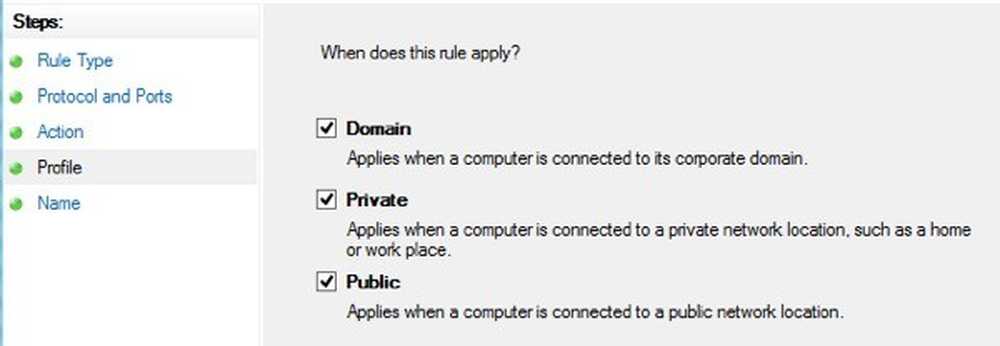
Tagad dodiet tai nosaukumu un tas viss! Kad es atvērtu pārlūku Chrome, lai apmeklētu jebkuru tīmekļa lapu, saņemu šādu kļūdas ziņojumu:

Sweet! Tāpēc es tikai izveidoju jaunu izejošā savienojuma noteikumu Windows 10 ugunsmūrī, kas bloķē portu 80 un tādējādi neļauj ikvienam pārlūkot internetu! Jūs varat izveidot savus pielāgotos ugunsmūra noteikumus operētājsistēmā Windows 10, ievērojot iepriekš norādītās darbības. Kopumā tas ir diezgan daudz visu, kas ir uz ugunsmūri. Jūs varat darīt vairāk uzlabotas lietas, bet es gribēju sniegt pienācīgu pārskatu, ka pat netehniski cilvēki var mēģināt sekot.
Ja jums ir kādi jautājumi par ugunsmūra konfigurēšanu operētājsistēmā Windows 10, ievietojiet komentāru šeit un mēs mēģināsim palīdzēt. Izbaudi!